"An E-Mail scannen" bei der HP OfficeJet 9010 Pro Serie einrichten

Inhaltsverzeichnis
Moderne Multifunktionsdrucker können Scans direkt an Mailadressen weiterleiten. Folgende Anleitung zeigt die Konfiguration der "An E-Mail scannen" Funktion bei der HP OfficeJet Pro 9010 Reihe und einem kostenlosen GMX Konto für den Drucker.
HP OfficeJet Pro 9010e Multifunktionsdrucker, 6 Monate gratis drucken mit HP Instant Ink inklusive, *
- HP+: smartes Drucken ist da. Mit HP+ erhalten Sie 1 zusätzliches Jahr Herstellergarantie
- Besonderheiten: vielseitiger Multifunktionsdrucker mit WiFi, Netzwerk, und Airprint. Automatischer Duplexdruck, Smart-Tasks Befehle und ein großes Farb-Touchdisplay für die Eingabe direkt am Drucker
- Druckgeschwindigkeit: bis zu 22 S./Min (Schwarzweiß), bis zu 22 S./Min (Farbe); Druckqualität: bis zu 4800 x 1200 dpi; Anschlüsse: Hi-Speed USB 2.0, Wireless, Ethernet, mobile Druckfunktionen
Unverb. Preisempf.: € 294,90
Du sparst: € 9,90 (3%)
Preis inkl. MwSt., zzgl. Versandkosten
Preis: € 285,00
Jetzt bei Amazon kaufen*
Anleitung
(Als Absender des Scans erscheint das nachfolgend konfigurierte Mail-Konto.)
- Einstellungswebsite des HP Druckers öffnen
- Öffnen von Scannen > An Mail scannen > Einstellungen
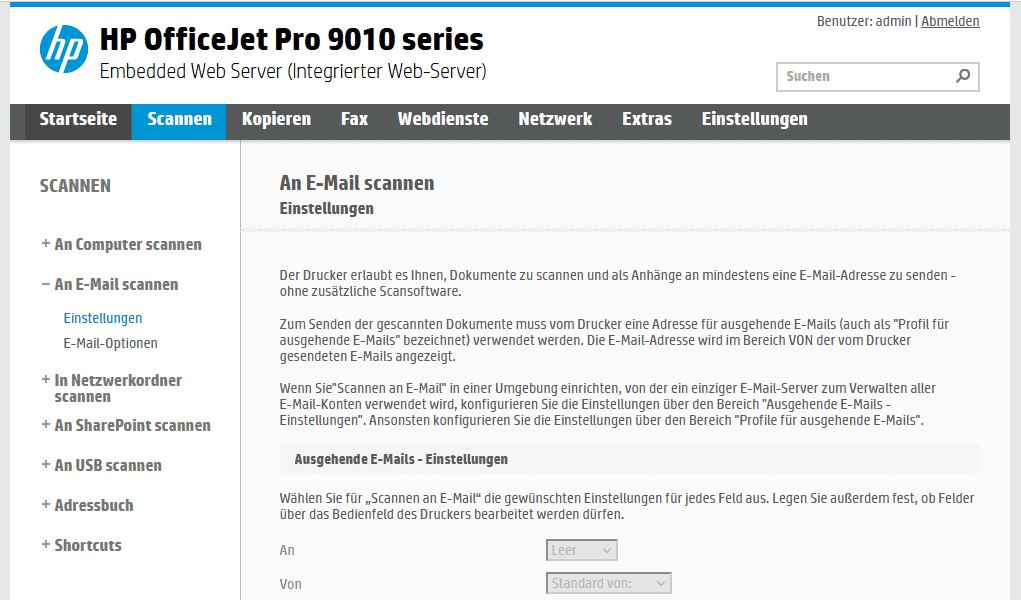
- Konfiguration mit folgenden Daten
Mailadresse bei Standardabsender und Benutzername eintragen und das Passwort ausfüllen
SMTP-Einstellungen für GMX:
SMTP-Server: mail.gmx.net
SMPT-Port: 587
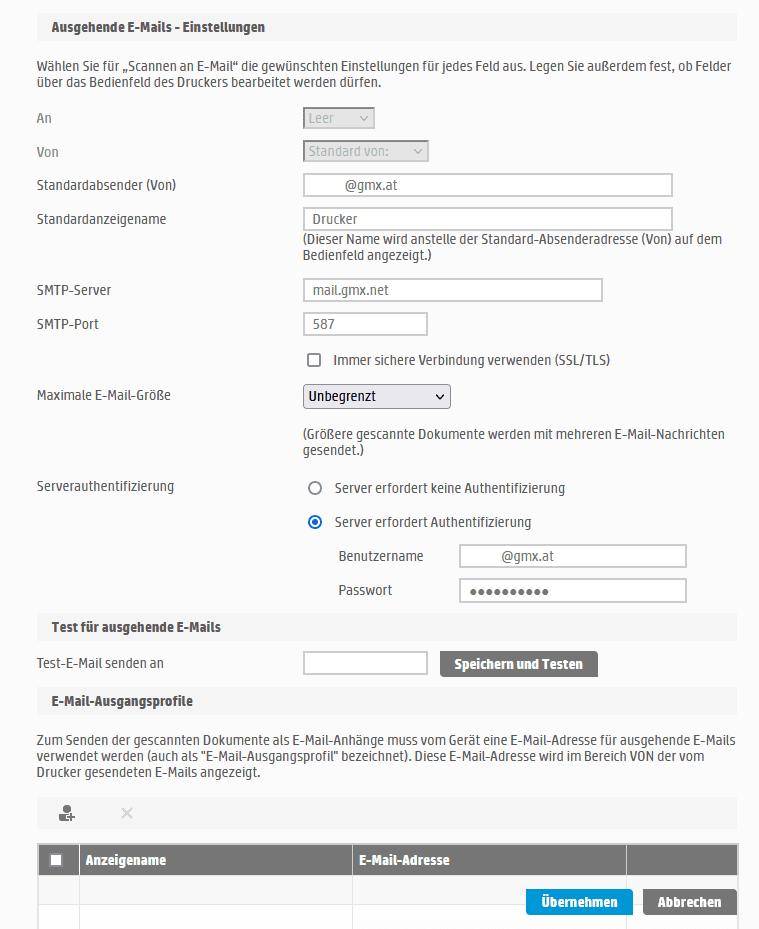
- Nun kann über den Touchscreen "Scan to Mail" genutzt werden.
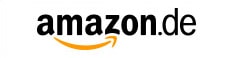
Kommentare